Ena najpogostejših stvari, ki jih naredijo računalniški uporabniki, je izrezovanje, kopiranje in lepljenje. Ko rezujete ali kopirate iz enega mesta v dokument v drugega, v zgodbi ni veliko; ko izrežete ali kopirate besedilo s spletnega mesta, v Wordov dokument na drugi strani, stvari postanejo nekoliko bolj neprijetne, ker včasih želite kopirati besedilo tako, kot je bilo na spletni strani, in včasih ste želite, da se brez težav ujema s tem, kar že pišete.
Microsoft za to ni bil slep in nam je dal nekaj možnosti za rezanje, kopiranje in lepljenje v programu Word 2007 z gumbom Prilepi na glavnem traku. Ob spoznanju, da to, kar so do zdaj storili, ni bilo dovolj, je Microsoft naredil korak naprej v novejših različicah Worda, tako da je uporabnikom omogočil boljši predogled, kaj bodo dobili pri izbiri določene možnosti.
Do funkcije za lepljenje Worda lahko dostopate na dva različna načina; prvi je s klikom na desno miškino tipko na mestu, kjer želite nekaj prilepiti.
Opomba: Dobili boste vse prikazane možnosti lepljenja, če ste prej označili in kopirali nekaj besedila iz drugega vira, ki ima v njem nestandardno besedilo.

Drugi način je s klikom na ikono Prilepi na glavnem traku:
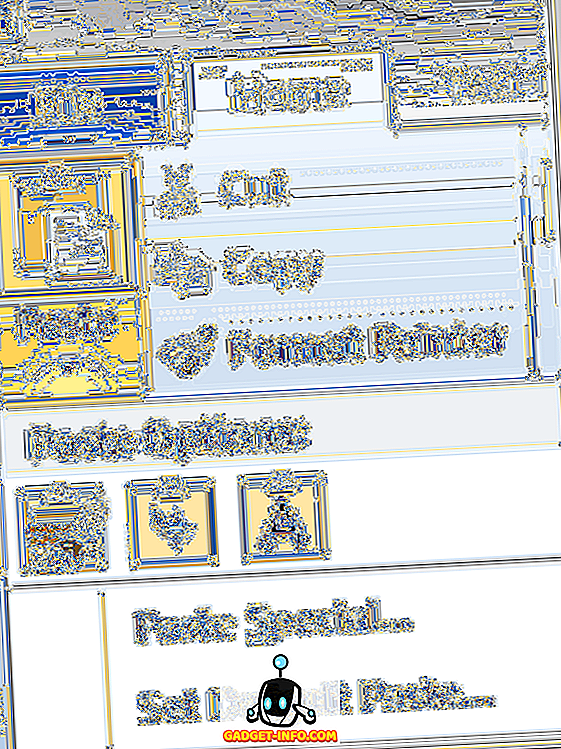
Opomba: Če želite, da se v spustnem meniju prikažejo vse ikone, morate najprej kopirati nekaj nestandardnih besedil iz drugega vira.
Prilagodi možnosti lepljenja besed
Opomba Nastavitev privzetega lepljenja, ki je bila dodana na dno spustnega menija:
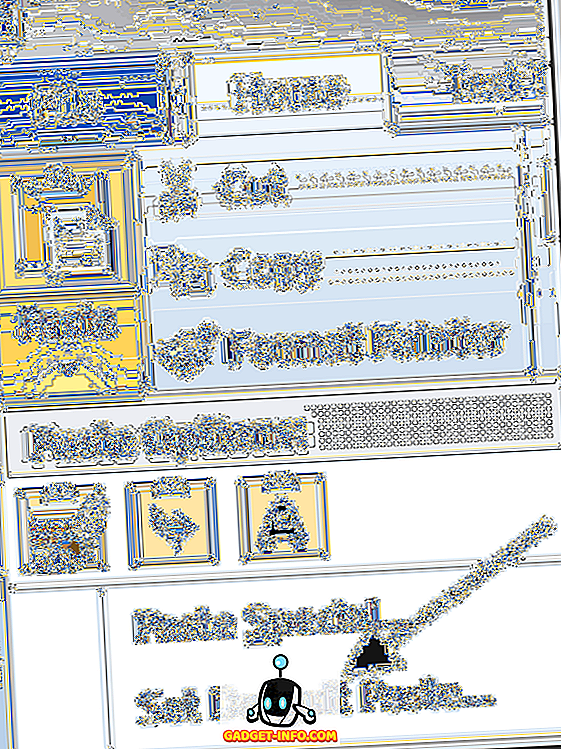
Če kliknete nanj, se prikaže okno za nastavitev privzetih vrednosti za nešteto možnosti Worda: pogledati moramo le privzete nastavitve za Izreži, kopirati in prilepiti :
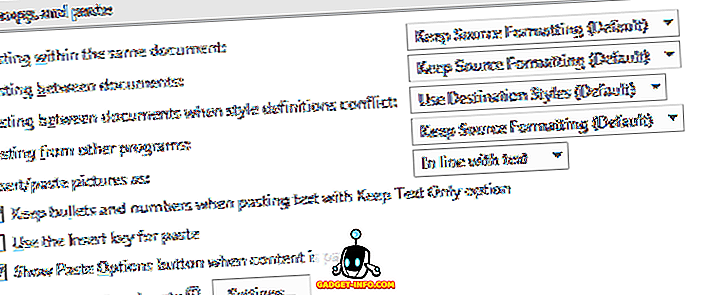
Nastavitev privzetih nastavitev, ko nekaj prilepite, je dejansko večji posel, kot se zdi. Recimo, da ste se na primer navadili na uporabo Ctrl-C in Ctrl-V za kopiranje in lepljenje stvari iz spletnih strani v dokumente programa Word; ponavadi je privzeto prilepljeno, kar je bilo kopirano v svojem naravnem stanju, tj. z vsemi spletnimi oblikovanji.
Če spremenite privzeto možnost za lepljenje med dokumenti in lepljenje iz drugih programov, da ohranite samo besedilo, si lahko prihranite dodaten korak, da morate ročno odstraniti oblikovanje, tako da najprej vse kopirate v beležnico in nato kopirate od tam.
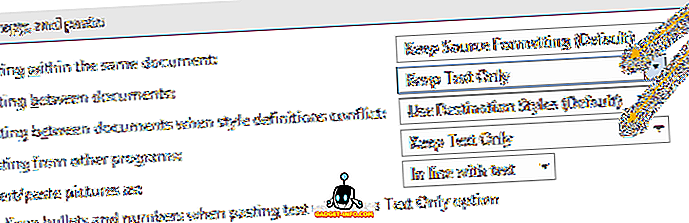
V vsakem primeru, ko nastavite privzete nastavitve na način, ki ga želite, uporaba funkcije Prilepi deluje enako, ne glede na to, do katere poti dostopate. Če ga želite uporabiti, najprej kopirajte nekaj oblikovanega besedila in / ali grafike iz spletnega mesta:
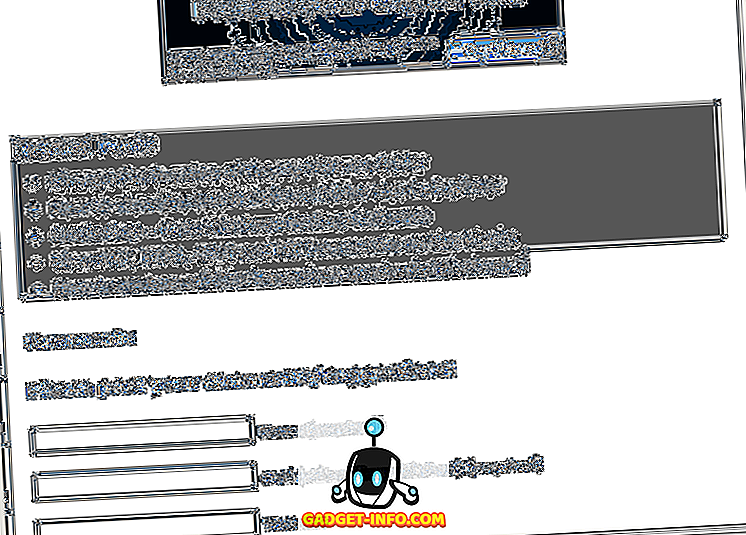
Nato odprite ali nadaljujte delo v dokumentu v Wordu, nato pa v dokumentu izberite mesto, ki ga želite kopirati, tako da kliknete dokument; nato kliknite ikono Prilepi . Takoj morate opaziti, da so stvari drugačne; namesto izbir besed so zdaj ikone.
Če želite videti, kako delujejo te ikone, počasi pomaknite miško med različnimi možnostmi. Ikone, ki se premikajo od leve proti desni, predstavljajo: ohranjanje oblikovanja vira, združevanje oblikovanja in ohranjanje samo besedila. Med premikanjem kazalca nad tremi ikonami lahko vidite, kako bo izgledal prilepljen material v dokumentu.
Obdrži izvorno oblikovanje:
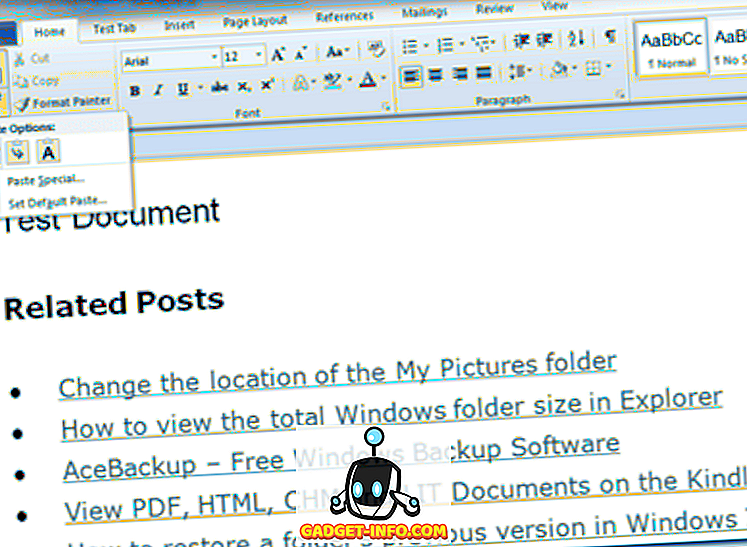
Združi oblikovanje:
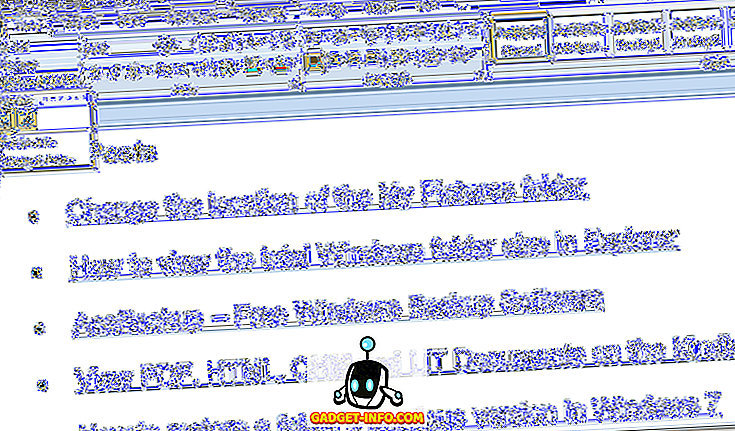
Ohrani samo besedilo :
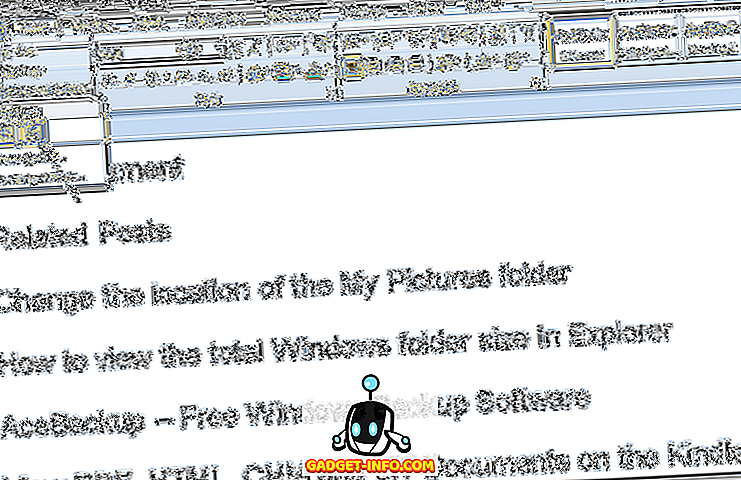
Če želite kopirati kopiran material, kliknite na želeno besedilo in kopirani material bo prilepljen v vaš dokument v obliki, ki ste jo izbrali (v tem primeru Obdrži izvorno oblikovanje ).
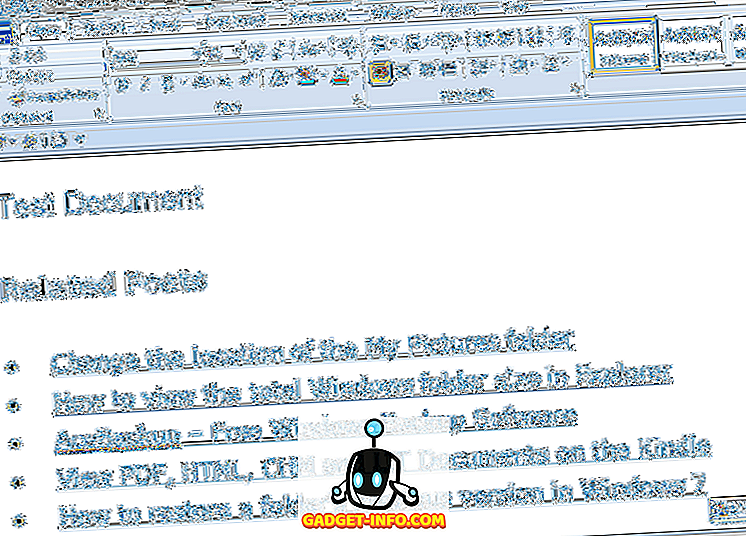
Novo orodje Paste, ki temelji na ikonah, s predogledom, mora narediti rezanje, kopiranje in lepljenje veliko lažje naloge za vsakogar, ki veliko premika besedilo iz različnih aplikacij v Word. Uživajte!









